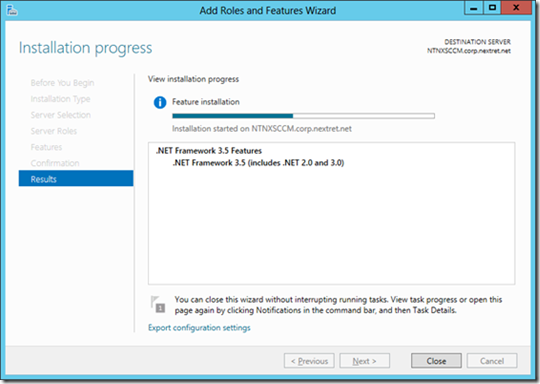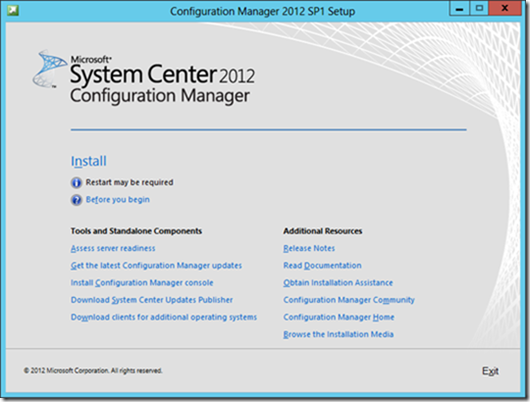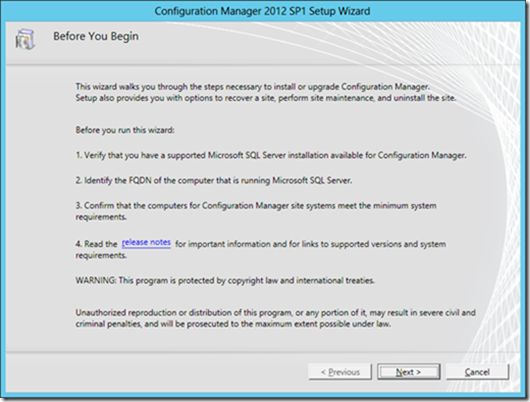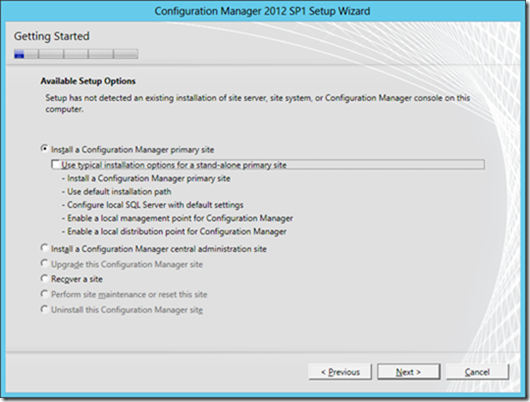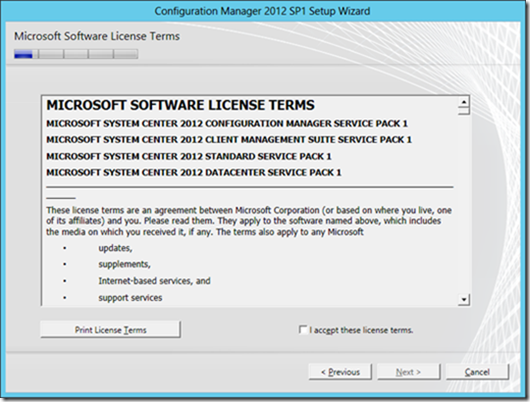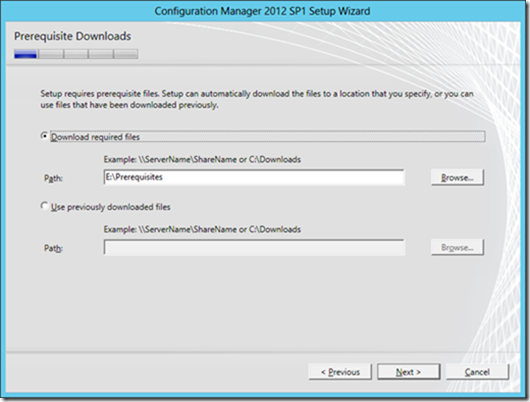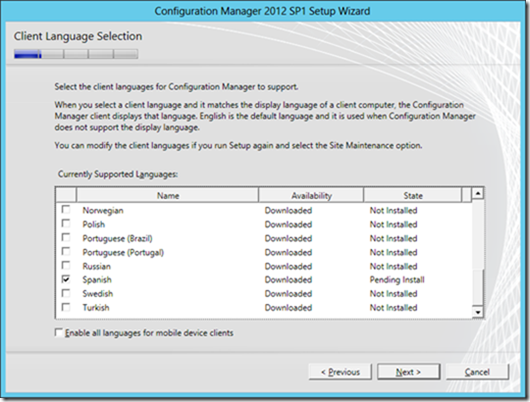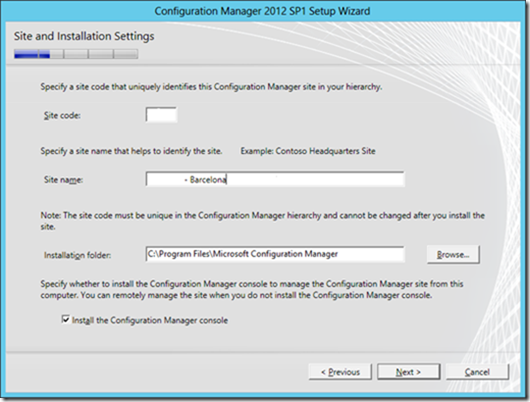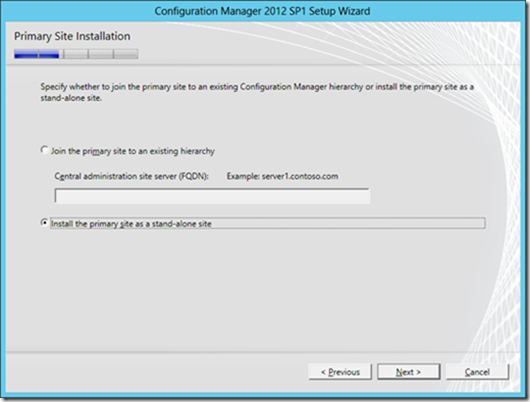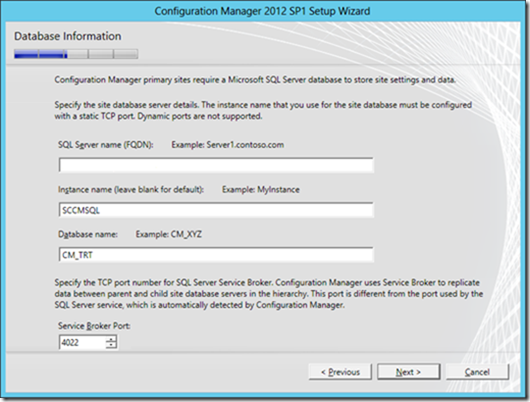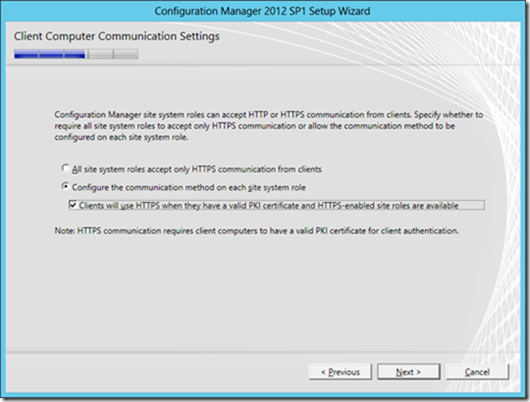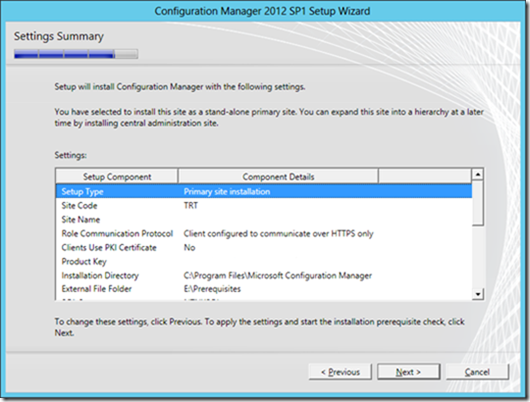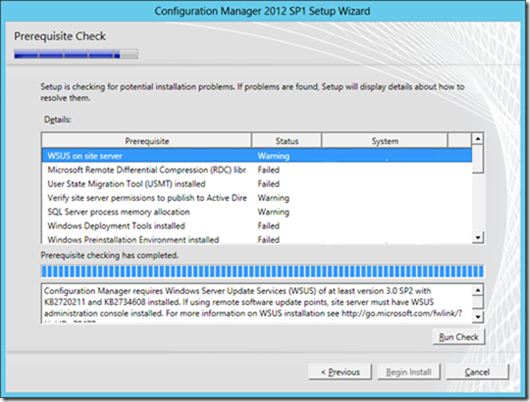La serie de SCCM 2012 SP1 (III)
Y seguimos.
Con nuestro SQL Server 2012 SP1 instalado, procedemos con nuestro SCCM. Contrariamente a cuando realicé la misma instalación de la versión 2007, esta vez no voy a pararme a ver qué pre-requisitos necesita el producto porque él mismo se quejará de los que le faltan (pero no es capaz de instalarlos)
De lo primero que se queja, es de no tener .NET Framework 3.5 en el sistema. Recordemos que Windows Server 2012 lleva de serie la versión 4.0. La instalamos, qué remedio ![]()
Con el .NET instalado, lanzamos la instalación desde el DVD del producto
Revisamos los datos de la siguiente pantalla
Y si está todo correcto, procedemos indicando que instalaremos un Primary Site (no lo vamos a complicar)
Aceptamos el EULA del producto y del resto (en una segunda pantalla)
Inmediatamente después, el programa de instalación nos preguntará donde descargarse una serie de componentes antes de proceder al resto de preguntas de la instalación. En mi caso, he descargado esos ficheros (son 52) en la unidad E:\ del servidor de SCCM
Después de descargar los ficheros, el programa de instalación nos preguntará por el idioma de la parte de servidor, que dejaré en Inglés y por el idioma de los clientes donde a parte del Inglés, escojo el Español
Llegados a este punto, daremos un código de tres letras o una letra y dos números a nuestro nuevo site de SCCM. También le daremos un nombre descriptivo e indicaremos la ruta de instalación. Yo no la he modificado dejando la por defecto.
Indicamos que es un site standalone y seguimos.
El siguiente paso, indicar el servidor de SQL donde se creará la DB para los datos
NOTA: En el servidor SQL se ha de fijar el puerto de la instancia al número 1433. No se pueden usar puertos dinámicos!!!
El resto de valores del resto de pantallas, los dejamos por defecto excepto el de la comunicación HTTP o HTTPs para los clientes que escogeremos una mixta.
En la pantalla de resumen del asistente, verificamos que está todo correcto y procedemos.
Llegamos a este punto, el programa revisa todo el entorno en busca de errores
Buff… cuantos errores. Creo que lo solucionaremos en una entrada futura… ![]()
Saludos,
Marc